Метки
Задать положение и вид меток сетки вы можете во вкладке Метки в диалоговом окне Дополнительная сетка.
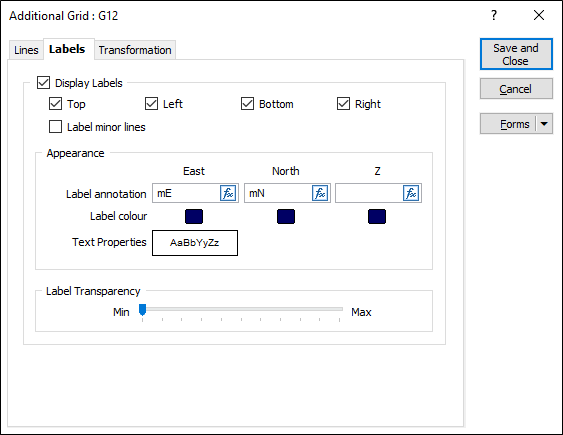
Показывать метки
Выберите опцию Показывать метки, чтобы вывести в просмотр метки вдоль сторон сетки - Сверху, Слева, Снизу и Справа. Используйте эти опции, чтобы отобразить метки по определенным сторонам сетки, а не по всем сторонам.
Помечать второстепенные линии
По умолчанию основные линии всегда помечены (если в диалоговом окне во вкладке Линии была указана опцию Частота основных линий). Выберите эту опцию, если хотите пометить второстепенные линии.
Вид
Подписи меток
Задайте подписи меток для каждой оси (Восток, Север, Z).
Использование выражений для подписи меток
В большинстве случаев у вас не будет возникать необходимость в использовании выражений. Например, при работе с простой аннотацией вы можете присоединить "mE" к значениям координат, задав текст mE в поле Подписи меток.
Если вы работаете с более сложными аннотациями, нажмите на кнопку [fx], чтобы отобразить Редактор выражений. Если поле Подписи меток уже содержит простую аннотацию, например "mE", оно автоматически будет преобразовано в соответствующее выражение:
=[Отформатированное значение]+"mE"
Вы можете использовать это выражение в качестве начальной точки для конфигурации своих собственных аннотаций меток. Если вы нажимаете на кнопку ОК ничего не изменив, приложение сохраняет оригинальную простую аннотацию без преобразования ее в выражение.
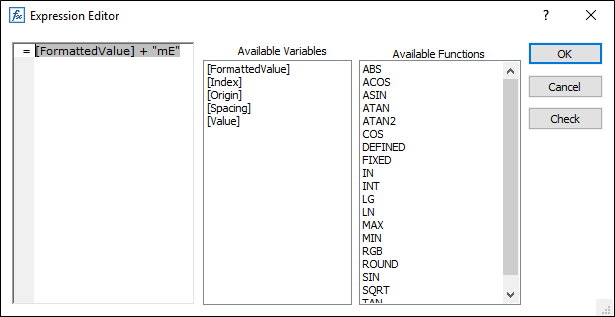
Выражения аннотаций координатных сеток включают ряд предварительно заданных переменных, большинство которых динамически обновляется на основании текущих настроек изменения масштаба.
- [Отформатированное значение]: Числовое значение линии координатной сетки, отформатированное с использованием тех же правил, которые применяются к первичным координатным сеткам Визекса.
- [Индекс]: Индекс каждой линии координатной сетки, начиная от нуля в порядке приращения по одному для каждой последующей линии.
- [Исходное]: Значение начала координат. Остается постоянным значением независимо от масштабирования.
- [Шаг]: Расстояние между соседними линиями.
- [Значение]: Исходное значение линии сетки, игнорирующее правила, которые используются для первичной сетки Визекса. Применяйте функцию ПОСТОЯННАЯ для того, чтобы задать определенное количество знаков после запятой, например:
=ПОСТОЯННАЯ([Значение], 2)
Используя выражение, чтобы объединять эти переменные, вы можете создавать сложно-составные метки. Ниже приведены несколько примеров:
- Значение координаты с +/- половиной интервала линии сетки:
=[Отформатированное значение]+"mE +/-"+[Шаг]/2+"m"
- Значение координаты с расстоянием от исходного:
=[Отформатированное значение]+"mE ("+ ([Значение]-[Исходное])+"m от Исходного)"
- Как показано выше, но используя [Индекс] и [Шаг]:
=[Отформатированное значение]+"mE ("+ ([Индекс]*[Шаг])+"m от Исходного)"
Ориентация метки
На свое усмотрение используйте опцию Ориентация, чтобы выровнять метки по горизонтали или по вертикали вдоль той или иной стороны сетки. Выберите опцию Автоматически, чтобы сориентировать метки автоматически - в зависимости от доступного пространства на фрагменте чертежа.
Вы можете вручную установить отступы родительского фрагмента чертежа так, чтобы внешние метки вмещались на лист.
Цвет метки
Дважды щелкните мышкой по значку Цвет и выберите цвет меток вдоль каждой оси.
Шрифт меток
Дважды щелкните по полю Предварительного просмотра Свойства текста, чтобы выбрать шрифт и задать свойства текста для меток.